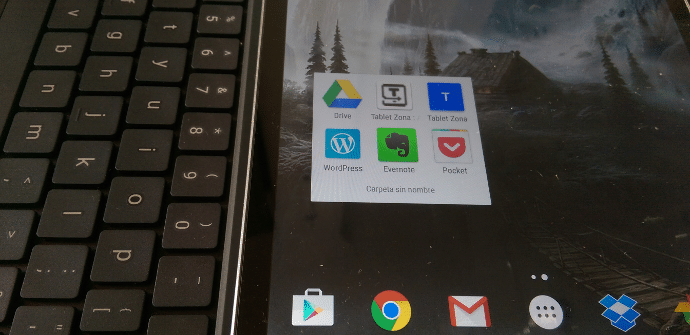
Mayroong maraming mga paraan upang gumamit ng isang tablet o smartphone bilang mayroong mga gumagamit sa mundo. Habang ang ilan ay mas gustong gamitin ang social network para makontrol ang mga website na iyon na pinakainteresante sa kanila, ginagamit ng iba Feedly, Flipboard o nakaugalian na lang nilang mamasyal araw-araw sa mga pahinang iyon na naglalathala ng nilalaman ng kanilang interes. Ngayon ay ipinapakita namin sa iyo ang isang simpleng paraan upang maisagawa ang huling uri ng nabigasyon na ito.
Ang pangunahing mga mobile operating system ay nagbibigay-daan sa iyo na gumawa o mag-pin sa iyong mga home screen mga icon ng internet site Sa paraang, para ma-access ang mga ito, kailangan lang nating mag-click sa nasabing icon. Ito, nangyayari sa amin, ay maaaring isagawa kung mayroon kaming ganap na reference na website na ina-access namin ng ilang beses sa isang araw o sa gumawa ng folder sa desktop na may iba't ibang mga site kung saan kami ay regular.
Ito ay nakasalalay sa pamantayan ng bawat isa, siyempre, upang bigyan ito ng paggamit na sa tingin nito ay angkop.
Paano gumawa ng mga shortcut sa isang Android tablet
En kromo, kapag napunta na tayo sa gustong website, dapat nating ipakita ang menu na may tatlong patayong tuldok na nasa kanan lang ng navigation bar, i-click ang 'Idagdag sa home screen'at piliin ang pangalan kung saan gusto naming lumitaw ang icon. Sa ganitong paraan, sa bawat pagpasok namin dito, magbubukas ang nasabing website sa Google browser.
Ang isa pang paboritong opsyon para sa maraming gumagamit ng Android ay Firefox, na mayroon ding medyo simpleng function upang maisakatuparan ang gawaing tinatalakay natin. Ipinapakita namin ang parehong klasikong menu tulad ng sa nakaraang kaso, pinindot namin ang 'Pahina' at pagkatapos ay 'Idagdag sa home screen'. Ang kalamangan sa Chrome ay iyon kilalanin ang logo ng page, ang disadvantage ay hindi natin ito mabibigyan ng maikling pangalan ayon sa ating gusto.
Paano gumawa ng mga shortcut sa iPad
En iOS Napakadali ding gawin ang operasyon gamit ang browser par excellence ng mobile system ng Apple: ekspedisyon ng pamamaril. Ang kailangan nating gawin ay ipasok ang site na gusto nating idagdag, i-click ang pindutan magbahagi (ang parisukat na may arrow sa kaliwa ng navigation bar) at mag-click sa 'Idagdag sa home screen'.
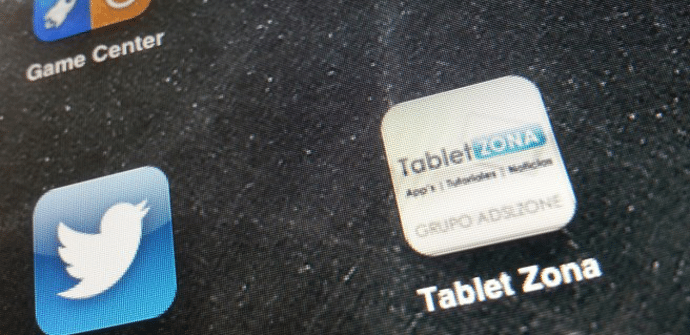
Bago mag-click sa add, papayagan kami ng browser na magsulat ng a maikling pangalan para sa icon. Kapag mayroon na tayo nito sa desktop, maaari na nating patakbuhin ito na parang anumang application, hahayaan itong maluwag o pagsama-samahin ito sa isang folder kasama ang iba pang mga app.
Paano gumawa ng mga shortcut sa mga Windows tablet
Walang alinlangan, ang mga namamahala sa Windows platform Sila ang higit na nag-isip tungkol sa pagpapalagay na ito at, tulad ng sa maraming iba pang mga kaso, sinamantala ang pambihirang potensyal ng moderno, tulad ng mosaic na interface. Ipapakita ang mga website na nag-configure nito mga update sa site sa iyong sariling icon, ipaalam sa user ang balita nang hindi kinakailangang ilagay ito sa lahat ng oras.
Sa kasong ito, gagamitin namin ang default na browser ng platform, iyon ay, internet Explorer. Pumunta kami sa pahina na gusto naming idagdag, kinukuha namin ang menu ng nabigasyon sa pamamagitan ng pag-slide mula sa ibaba ng screen, pinindot namin ang bituin ng mga paborito, isusulat namin ang maikling pangalan at mag-click sa 'I-pin para magsimula'(' I-pin sa Start ').
Ang pamamaraang ito ay may bisa para sa pareho Metro interface ng mga tablet na may Windows 8 at 8.1 gaya ng sa Windows Phone.
Maraming salamat sa impormasyon, ito ay napakahusay.
http://www.caracasinmuebles.com